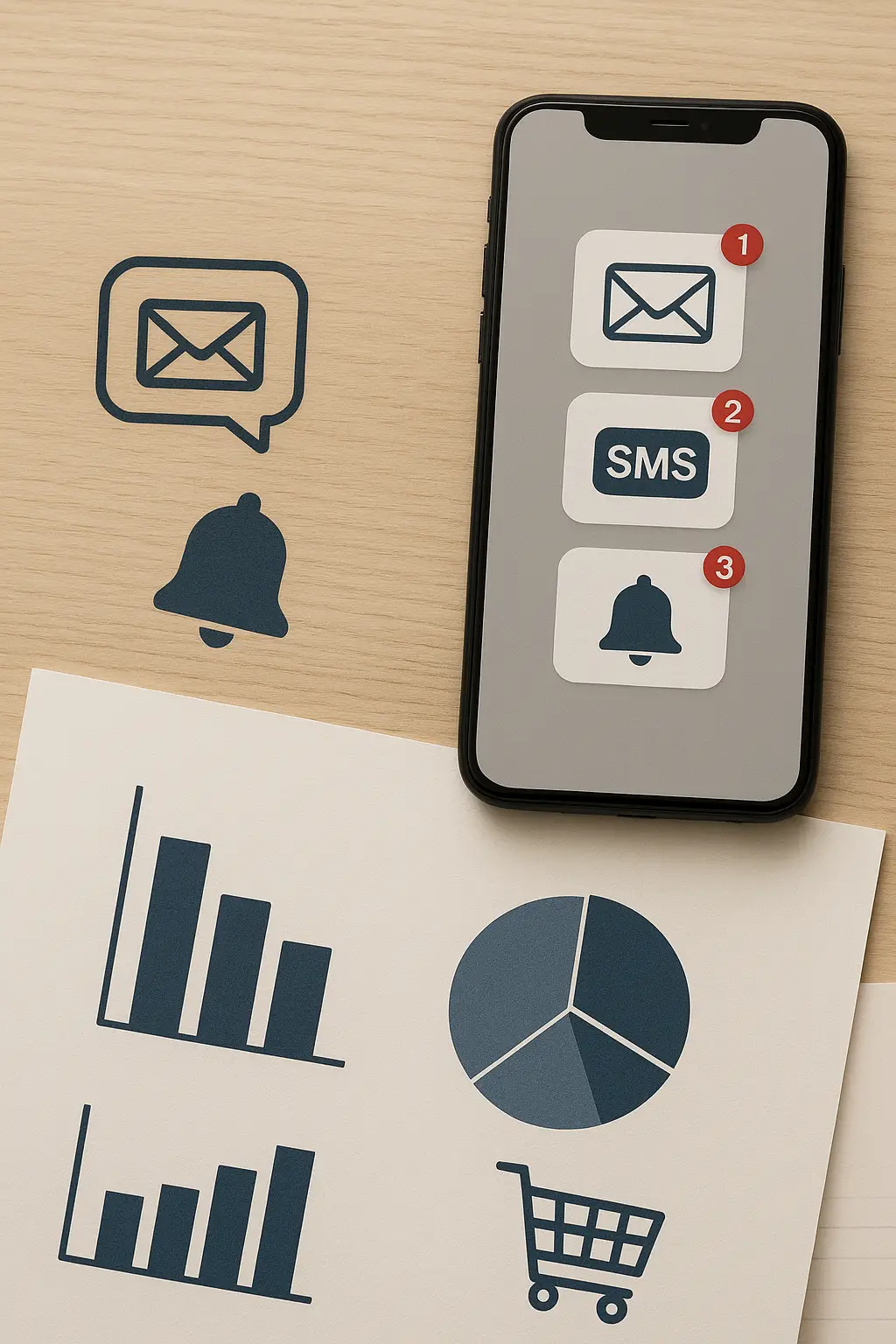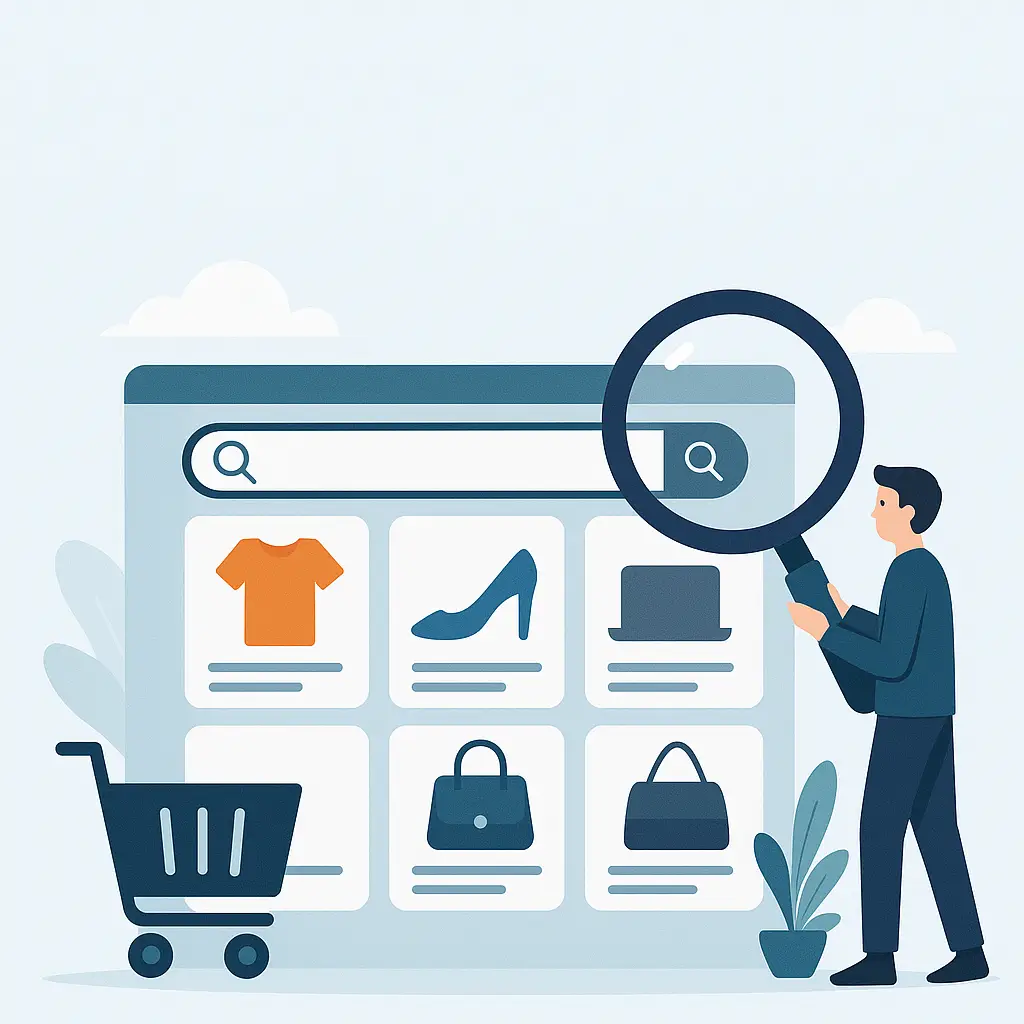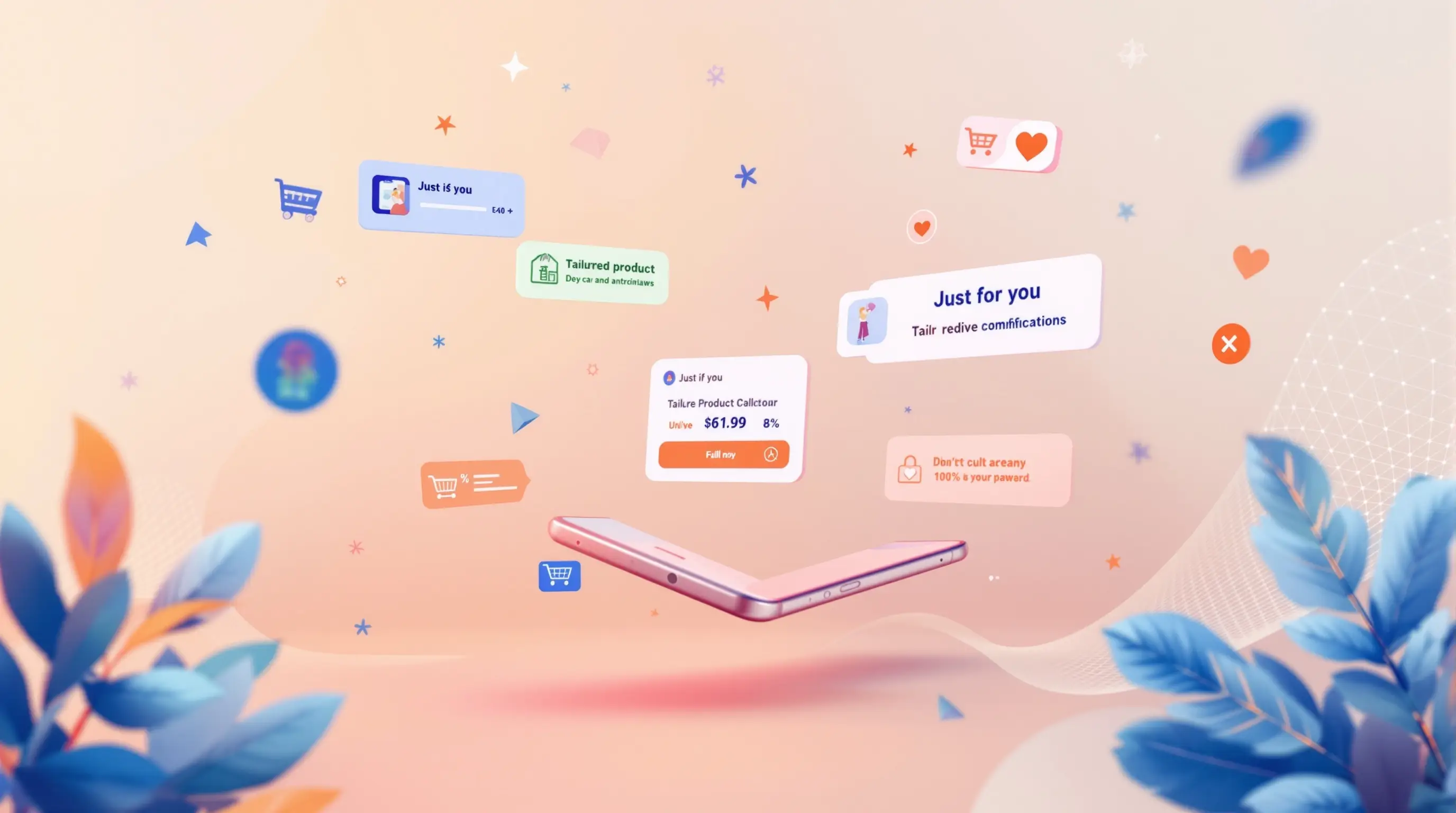こんにちは。クライアントコミュニケーション&マーケティング部のサカイです。
EC Intelligence(以下、ECI)には、「ダッシュボード」というものがあります。
ログインIDとパスワードを入力した次に表示される画面です。
このダッシュボード、ECIをご利用中の企業様より「使い方がわからない」とのお問合せをよくいただきます。
そこで、今回はこちらのダッシュボード機能のスポットを当て、基本的な使い方や便利な使い方について解説します!
ダッシュボードを使いこなせるようになると、以下のようなメリットがあります(多分)。
上司から抜き打ちで数字の報告を求められてもスムーズに報告できる
定例会などでの場で、わざわざ資料を作らなくてもグラフ付きの数字報告ができる
定期的にウォッチしたい数字や表を毎回作成することなく確認できる
などなど・・
日々様々な業務に追われている中で「少しでも作業を効率化したい・・・」と考えている現場のご担当の方々に、参考にしていただけたら嬉しいです。
追加&削除
ダッシュボードはいくつかの表やグラフの「ウィジェット」によって構成されています。
これらのウィジェットを追加したり削除する方法について解説します。
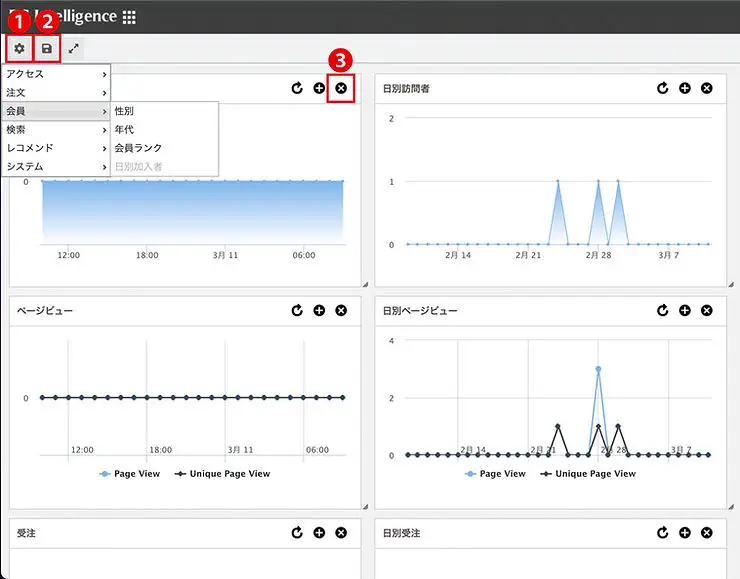
① 歯車アイコン
こちらの歯車のアイコンをクリックしていただくと、メニューが表示されます。
これらは全てウィジェットのカテゴリです。
各カテゴリにカーソルを合わせると、そのカテゴリに関連したウィジェットが表示されます。
それらをクリックするとダッシュボードにウィジェットが追加されます。
文字色が薄くなっているメニューはすでにダッシュボードに追加されているメニューなのでクリックできないようになっています。
②フロッピーアイコン
ウィジェットを追加したり削除したりしてカスタマイズしたダッシュボードを保存します。ダッシュボードはアカウントごとに保存されます。
③ ×(バツ)アイコン
こちらをクリックするとウィジェットを削除できます。
削除したウィジェットは歯車アイコンから再度追加できます。
その他、矢印のアイコンは「更新ボタン」+アイコンは「全画面表示ボタン」になります。
ウィジェット拡張
ウィジェット内のグラフなどを大きく見たい場合は、ウィジェットの拡張機能を使います。
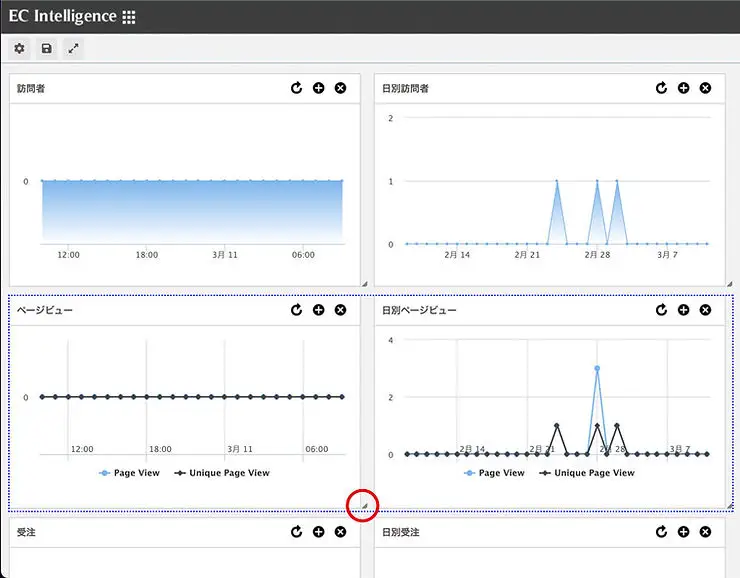
ウィジェットの右下の小さな三角をドラッグすることで、ウィジェットを縦にも横にも広げることができます。
ウィジェットの右下の小さな三角をドラッグすることで、ウィジェットを縦にも横にも広げることができます。
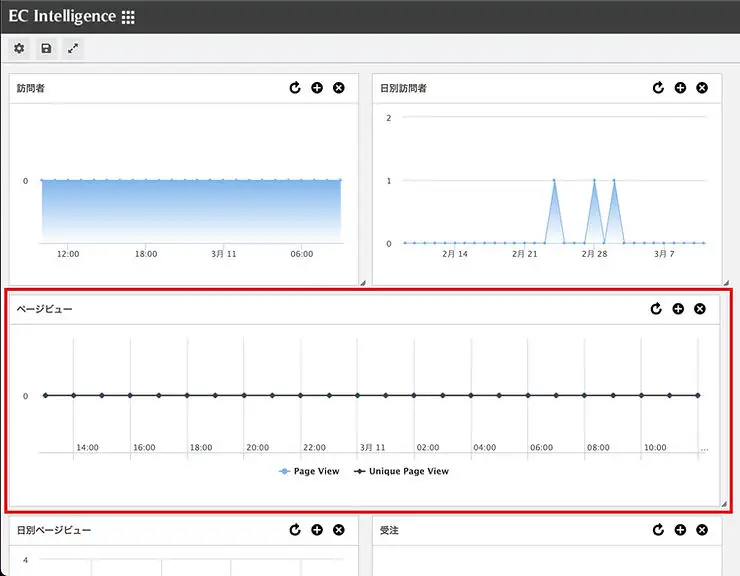
例えばX軸の範囲が広い場合など、ウィジェットを横に拡張するとグラフが見やすくなります。
ズーム機能
グラフのウィジェットの場合、X軸の内容が省略されて詳細が分かりにくいことがあります。
そういった場合にはグラフのズーム機能を使います。
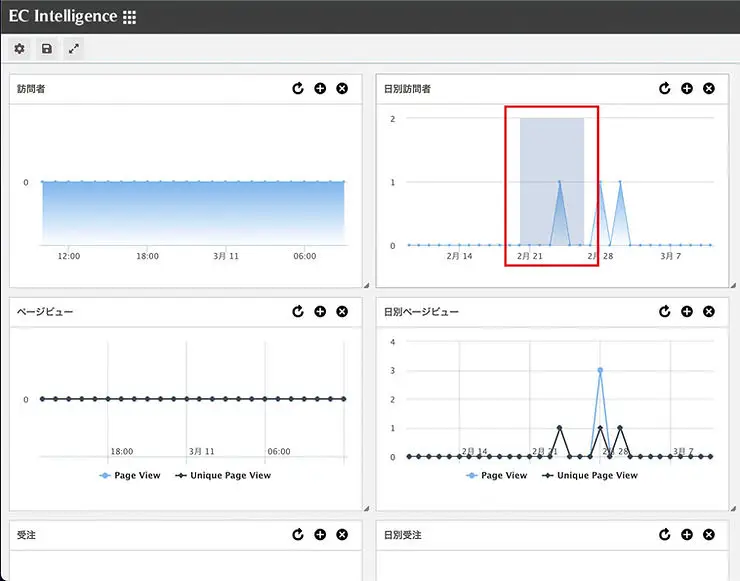
グラフ内をドラッグすると四角の枠が表示されますので、詳細に見たい部分を四角で囲みます。
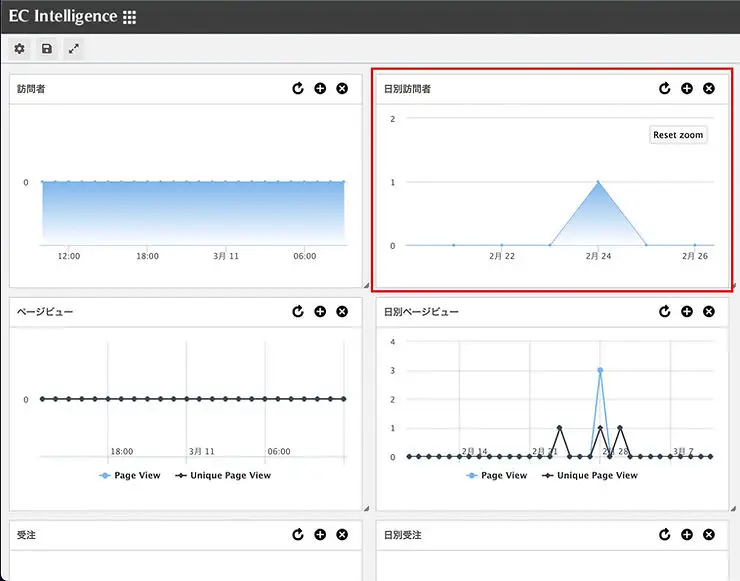
ズームを解除したい時は、右上の「Reset zoom」ボタンを押します。
指標の表示/非表示
複数の指標によって成り立っているグラフの場合、指標の表示/非表示の切り替えができます。
非表示の指標は薄いグレーになります。
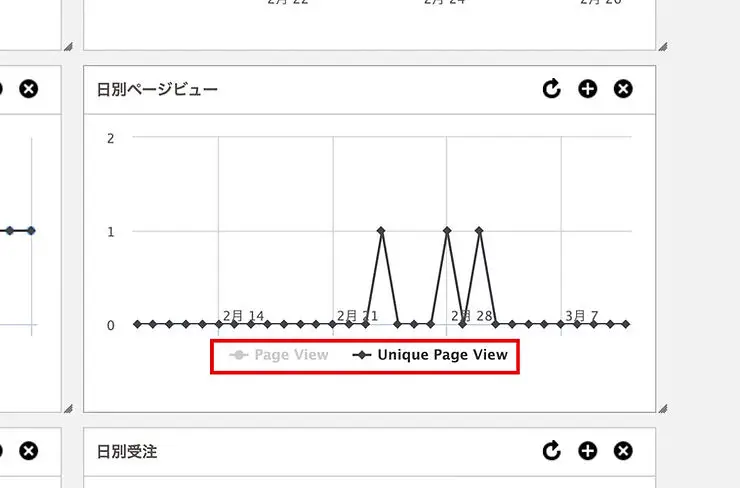
アナライズで編集した表をダッシュボードに追加する
アナライズで編集・設定した表をダッシュボードにウィジェットとして追加できます。
アナライズメニューでは一つ一つしか表示できない複数の表を一画面に並べて閲覧できます。
この機能は便利なので、是非使ってみてください!
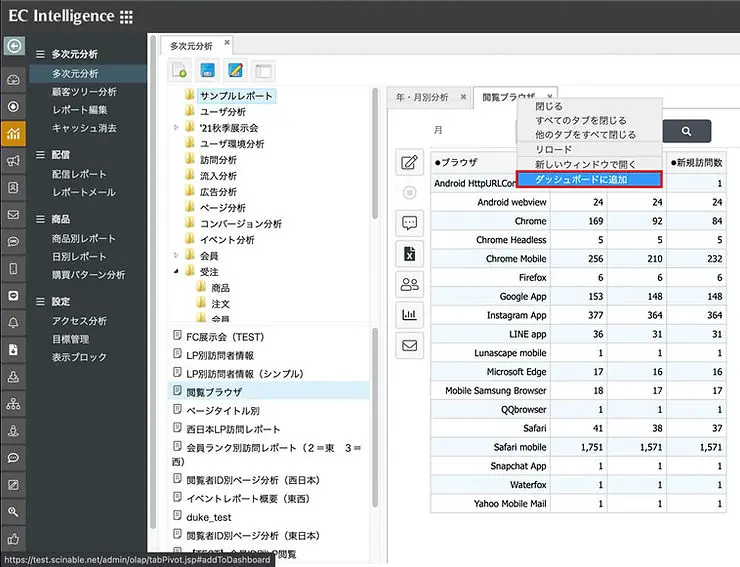
アナライズの表を表示しているときに、タブを右クリックするとメニューが表示されます。
こちらのメニューから、「ダッシュボードに追加」を選択します。
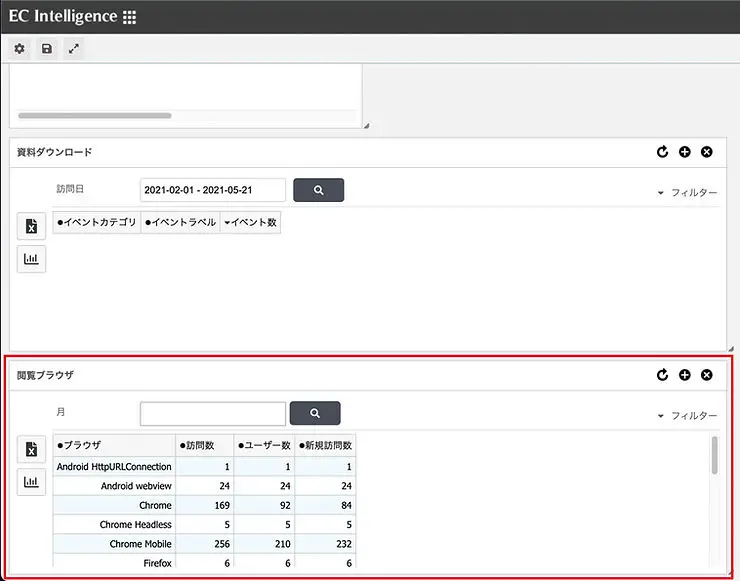
ダッシュボードのウィジェット群の一番最後に追加されます。
ウィジェットなので縦横の拡張も可能です。
ただし、削除した場合は再度アナライズ画面から追加する必要があります。
また、各ウィジェットはドラッグ&ドロップで順番をコントロールできます。
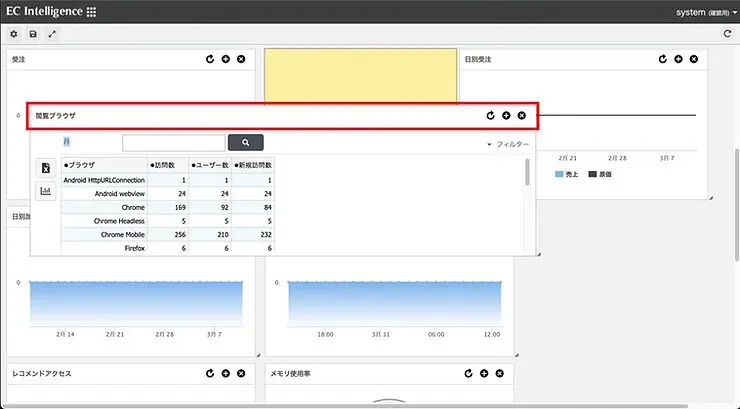
ウィジェットのラベル部分をドラッグするとウィジェットを「掴む」ことができるようになります。
ドラッグするときに配置可能な場所が黄色で表示されますので、任意の場所に移動できます。
この機能を使えば、毎日確認する数字などの定点観測データを一画面で確認することができるのです!
******
以上、ダッシュボードの活用方法でした。
是非、ダッシュボードを活用して、業務効率化に役立ててみてください!
今回の内容は、下記の動画にもまとめられています!
ECIヘルプサイトでは、ツールのマニュアルからFAQまで、ECIを使いこなすための様々な情報が満載です!是非是非ご覧ください。
それでは、また次回!